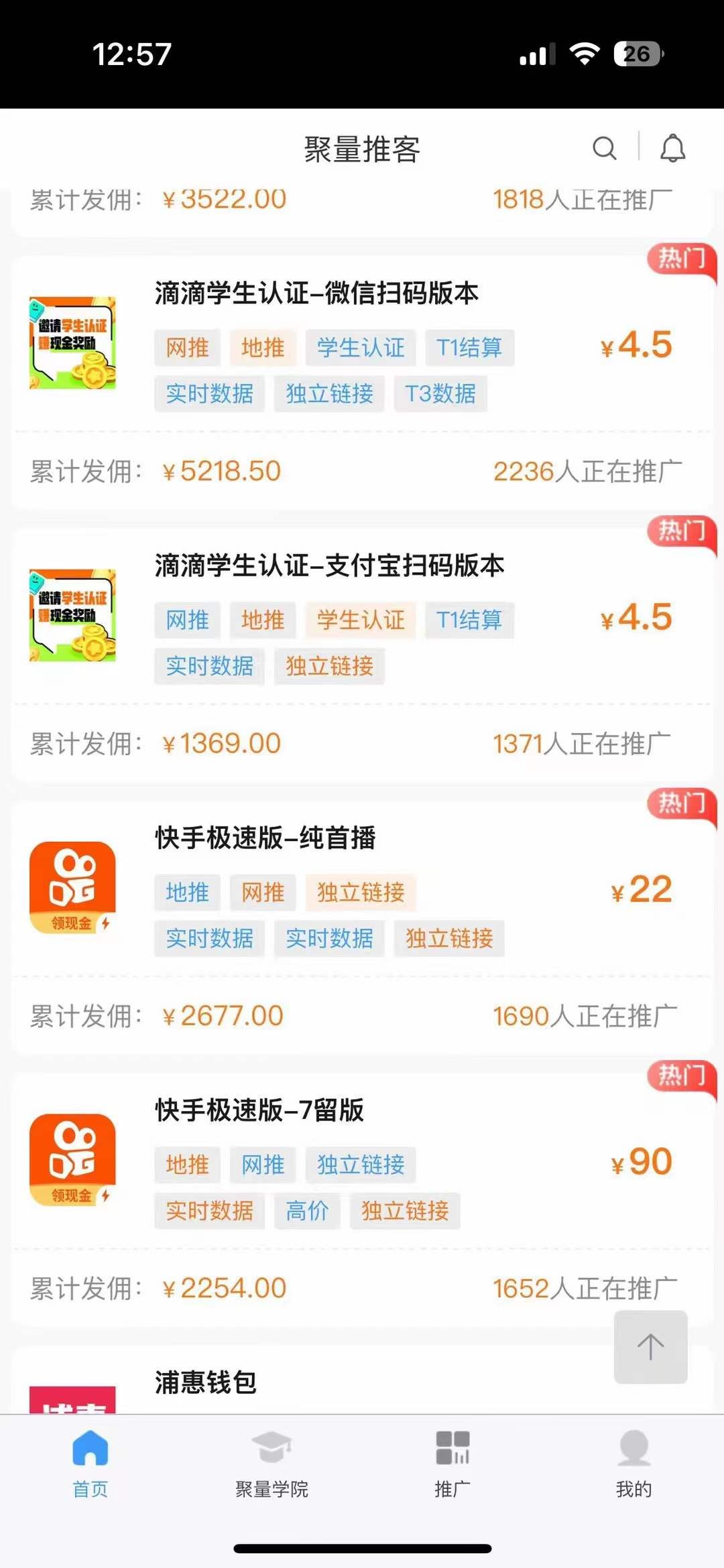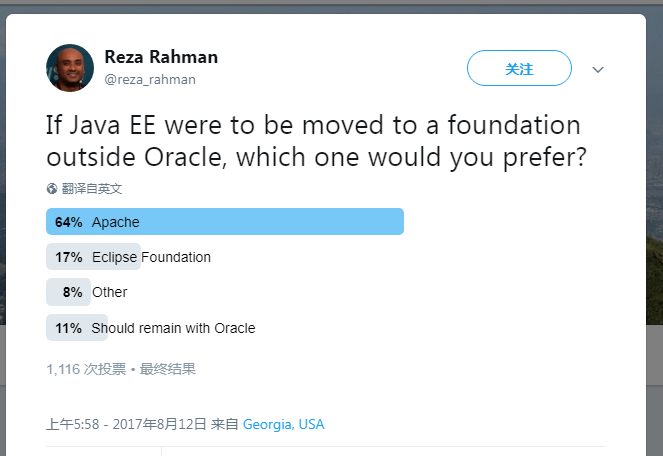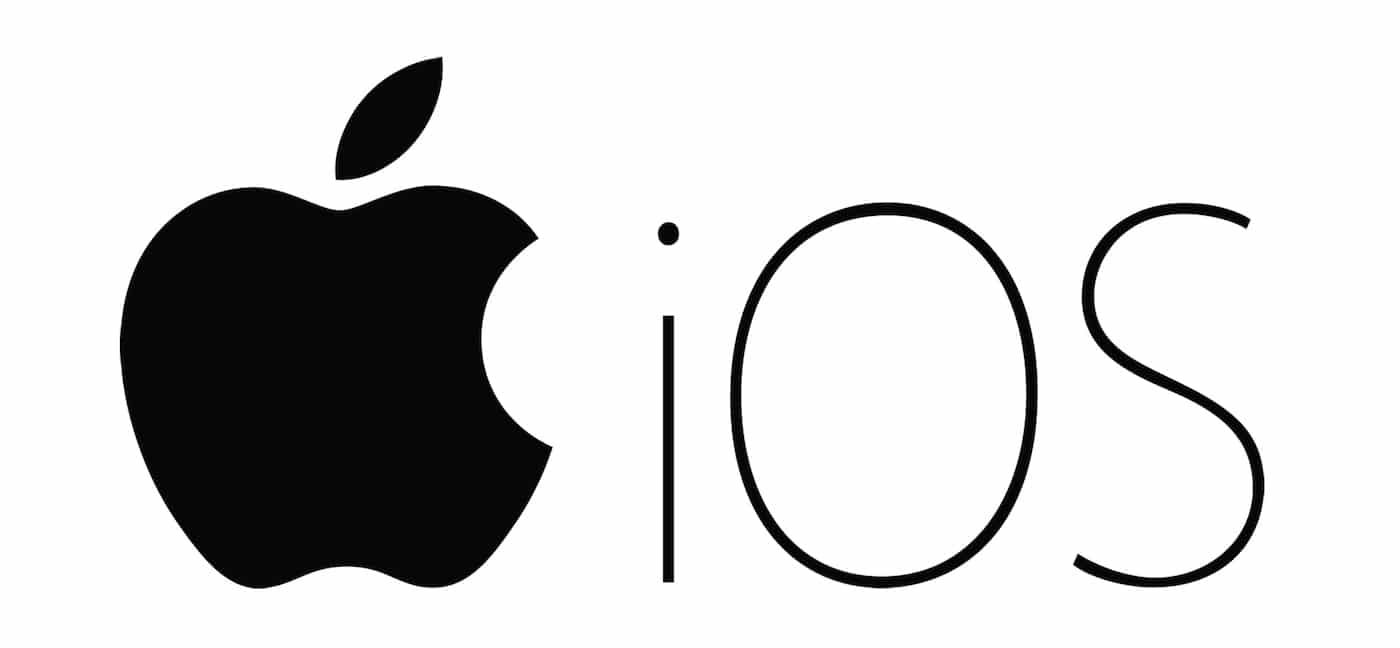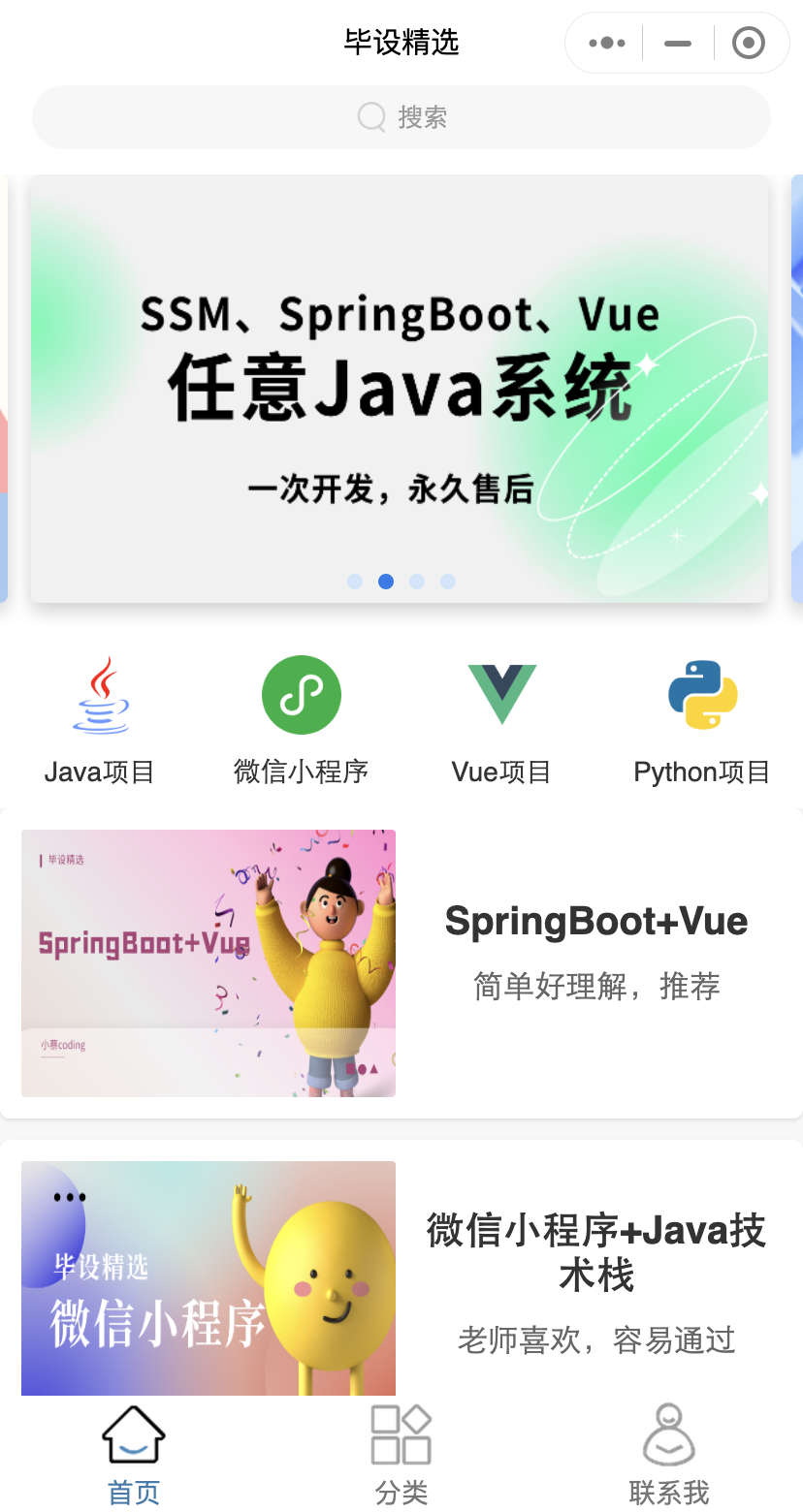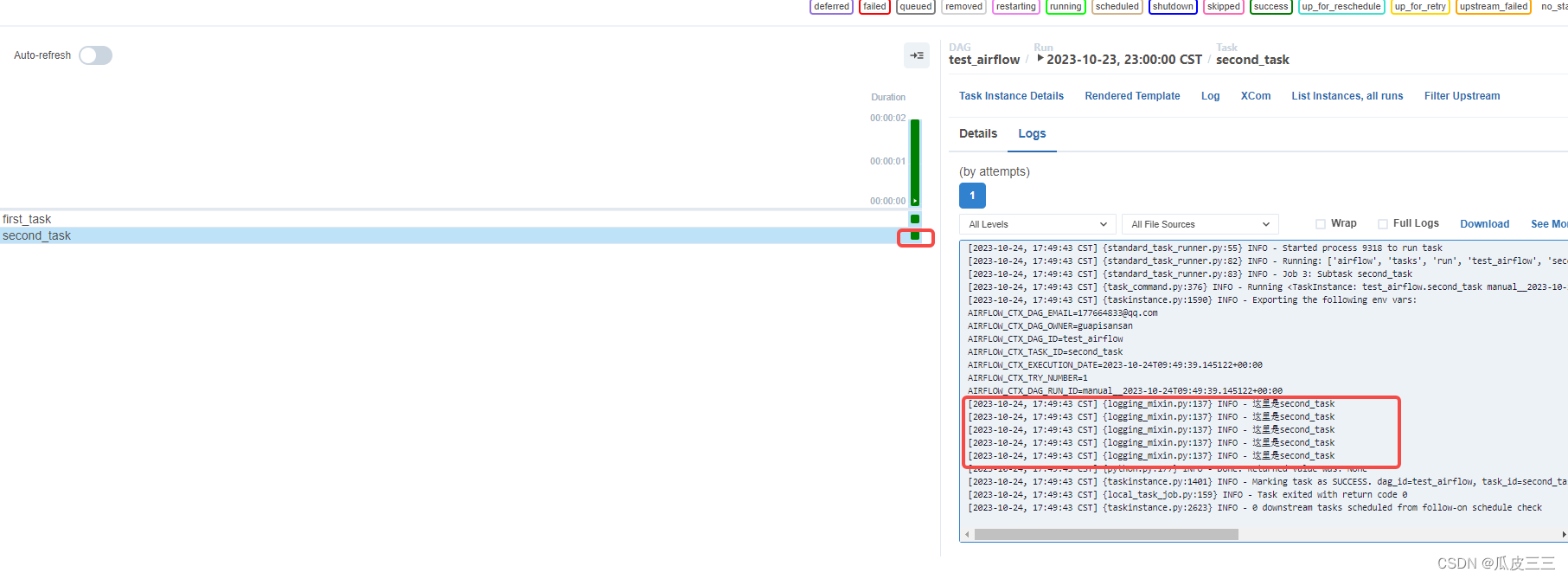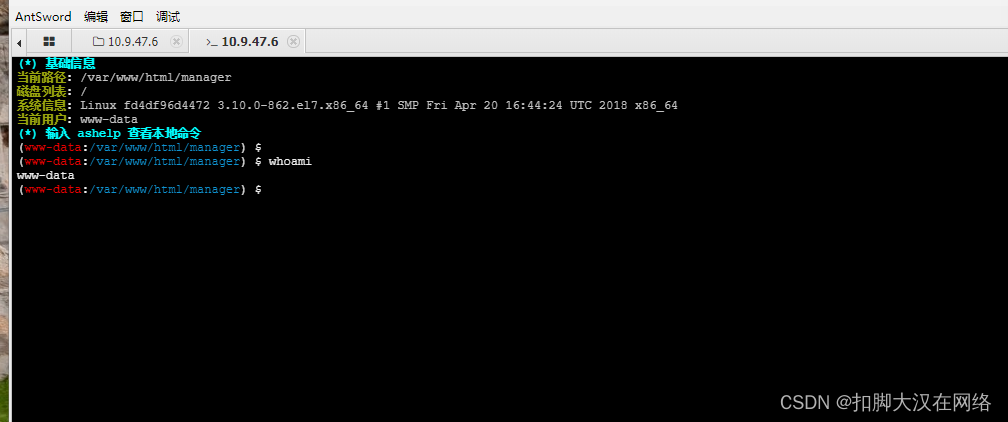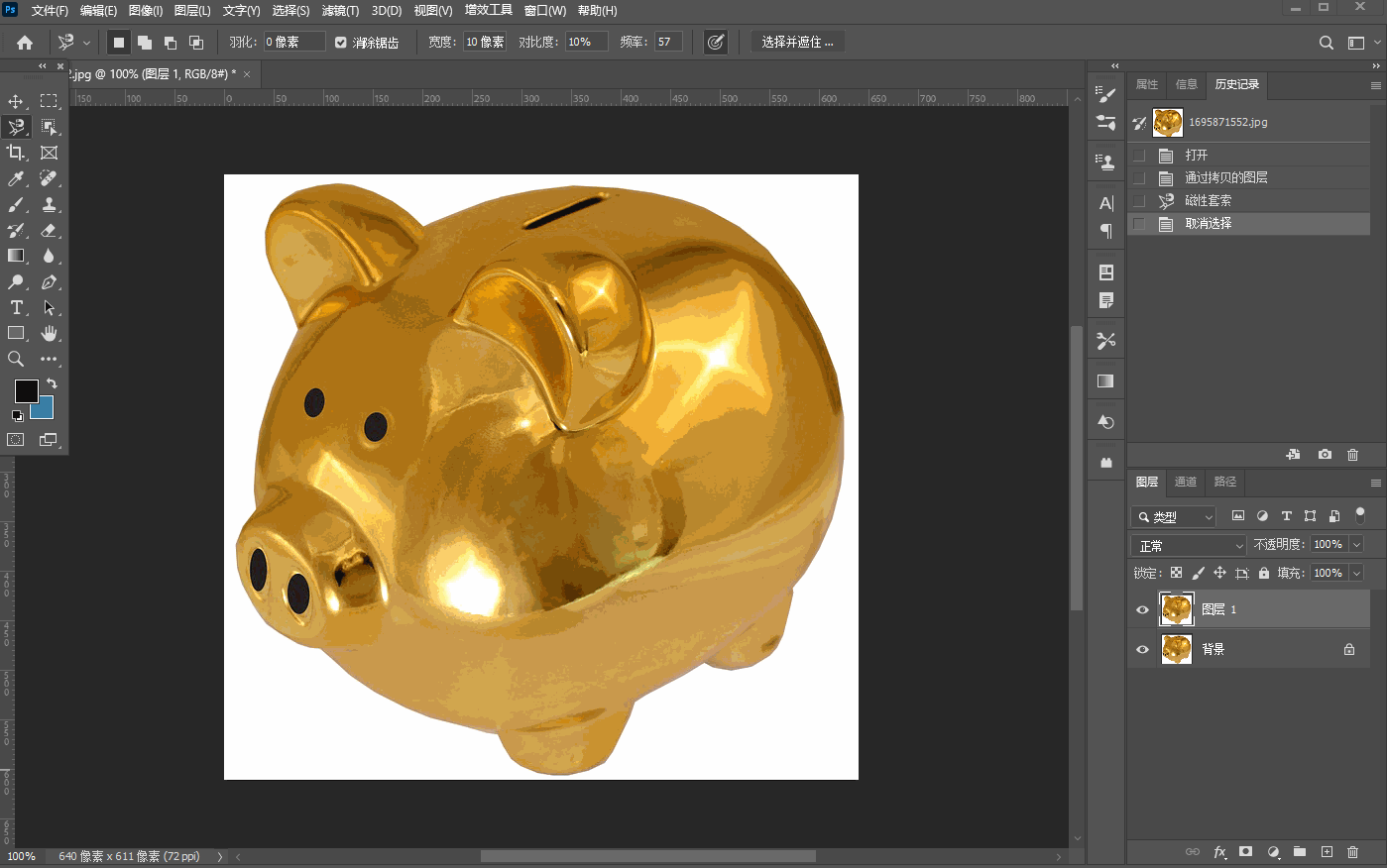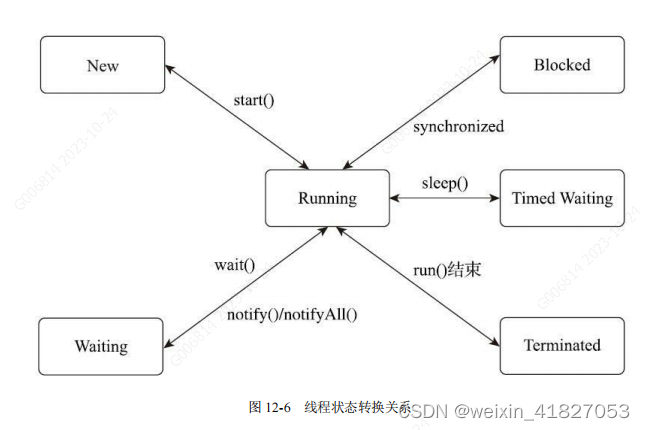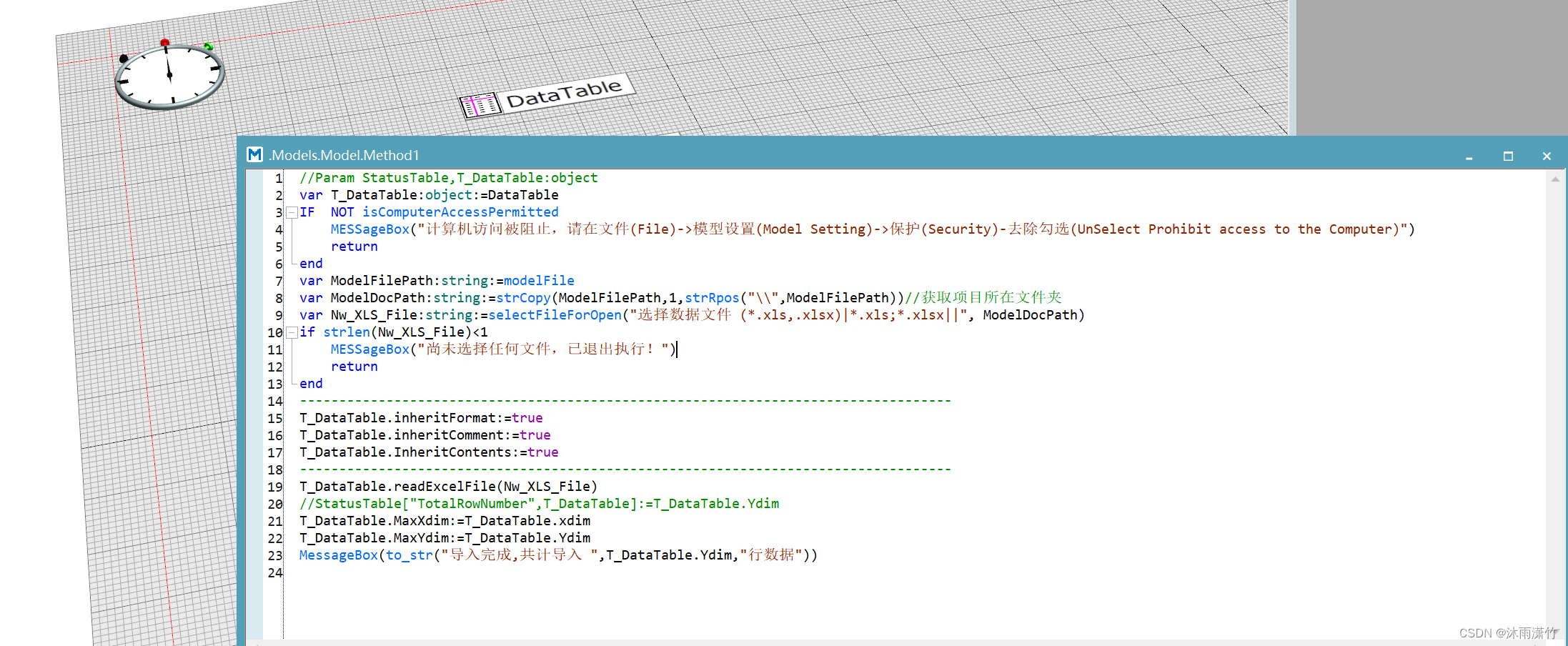🎈个人主页:🎈 :✨✨✨初阶牛✨✨✨
🐻推荐专栏1: 🍔🍟🌯C语言初阶
🐻推荐专栏2: 🍔🍟🌯C语言进阶
🔑个人信条: 🌵知行合一
🍉本篇简介:>:讲解Linux中权限相关的知识,权限管理,文件掩码,粘滞位等等.
金句分享:
✨你没有走错路,只是在等待风的到来.✨
一、用户介绍
(1) 用户分类
在初始Linux时,我们提到过,当时还讲解如何添加新用户.
Linux环境安装

Linux下有两种用户:
(2)root超级用户:几乎可以在linux下进行任何想要做的事情,为所欲为,不受限制.
(2)普通用户:在linux下进行受很多权限约束的事情.
小知识点:
root超级用户的命令提示符是“#”.
普通用户的命令提示符是"$".
每个用户都需要各自的密码,无论是root超级用户还是普通用户.
(2) 切换用户
在学习阶段,我们建议使用普通用户,但是,很多时候,普通用户会受到很多限制.
比如:安装软件或者指令的时候要求使用root账户.

此时我们需要切换到root账户,进行下一步操作.
①从普通用户–>切换到root用户
su root
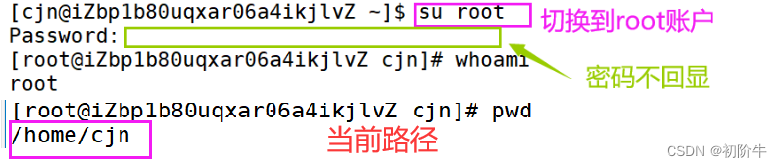
从当前路径此时我们可以发现,这只是身份切换到了root,并不是以root账户的身份登录的.
切换回来,使用exit或者Ctrl+d.
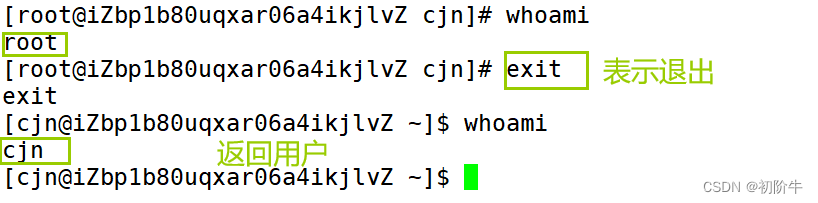
如果我们想在普通账户身份登录后,切换到root时,是以root账户登录.
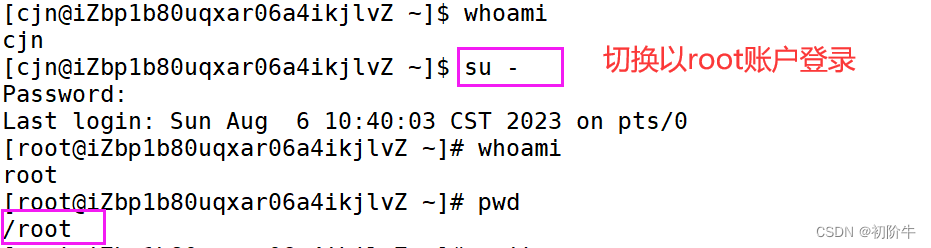
切换回去,依旧可以使用exit或者Ctrl + d.
②root账户–>普通账户
不要密码,直接su username

牛牛小结:↓
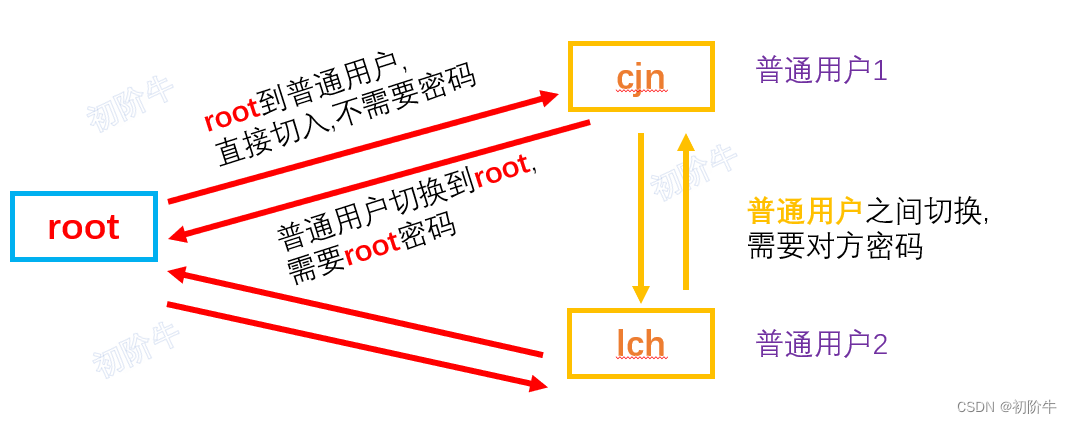
提一句:为了解决指令执行时的权限问题,我们一种方式是切换到root用户,除此之外,我们还可以采用对一条指令进行提权的操作.
sudo command(指令的名称)
此时只需要输入我们普通用户自己的密码就行了.但是这岂不是人人皆可以root了?
其实不是所有的普通用户都可以进sudo + 指令提权,只有被加入到root的信任用户名单的才可以,而一般我们创建的新用户都是不可以的,需要在root那手动配置.

二、权限管理
(1) 文件访问者分类:
在C++中,我们对不同的用户分成了三类人:
- 所有者:文件或文件目录的所有者
u(全称:user) - 组员:文件和文件目录的所有者所在的组的用户:
g(全称:Group) - 其他用户
o(全称:other)
(2) 文件类型分类:
d:文件夹
-:普通文件: 文本文件,可执行文件,库等.
l:软链接: 与Windows的快捷方式类似
b:块设备文件: 硬盘、光驱等
p:管道文件: 用来通信的文件
c:字符设备文件: 键盘、显示器等文件.
s:套接口文件
(3) 文件权限分类:
| 权限 | 文件角度 | 目录角度 |
|---|---|---|
r (全称:read) | 读取文件内容的权限 | 查看该目录信息的权限 |
w(全称:write) | 修改文件内容的权限 | 删除、移动目录内文件的权限 |
x(全称:execute) | 执行文件的权限 | 进入目录的权限 |
| - | 无权限 | 无权限 |
① 读权限 (r (全称:read)):
从文件角度来说, 具有读取文件内容的权限.
从目录角度来说, 具有查看该目录信息的权限.
② 写(w(全称:write)):
从文件角度来说, 具有修改文件内容的权限.
从目录角度来说, 具有删除、移动目录内文件的权限.
③ 执行( x(全称:execute)):
从文件角度来说, 具有执行文件的权限.
从目录角度来说, 具有进入目录的权限.
介绍这些基本知识之后,我们可以开始学习权限知识啦!
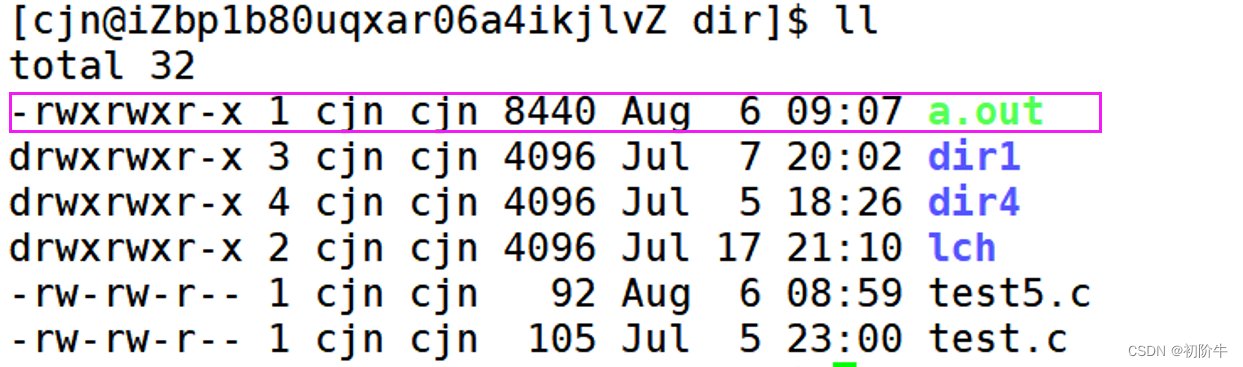
当我们使用ll指令查询文件详细信息时,是否好奇过前面一大串是什么呢?
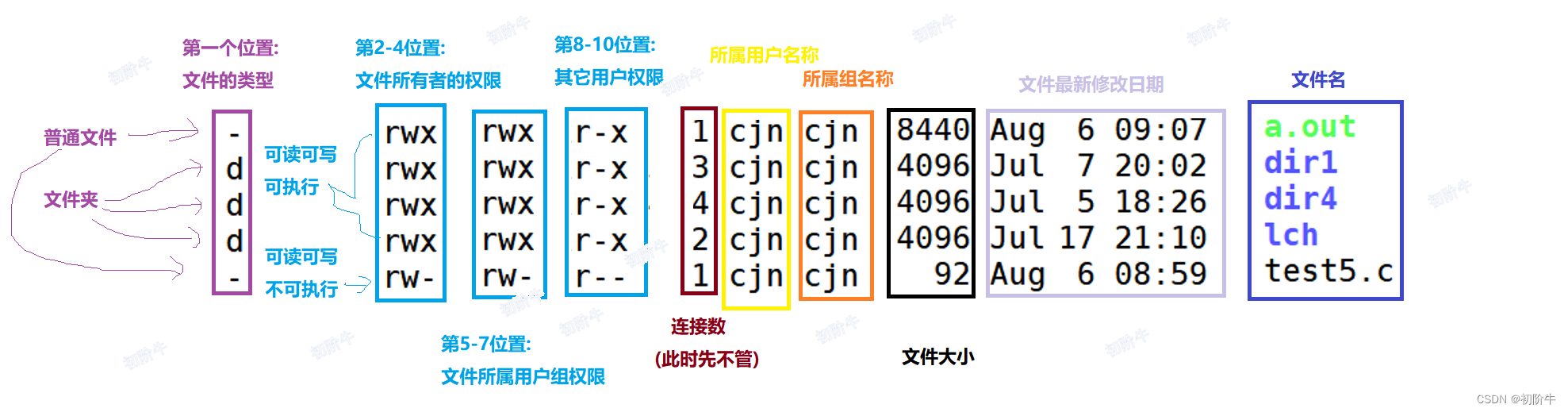
(4)修改用户权限:
目录下有一个test1.txt文件,对不同用户的权限如下:
| 文件名 | user | group | other |
|---|---|---|---|
| test1.txt | 可读可写不可执行 | 可读可写不可执行 | 只读 |
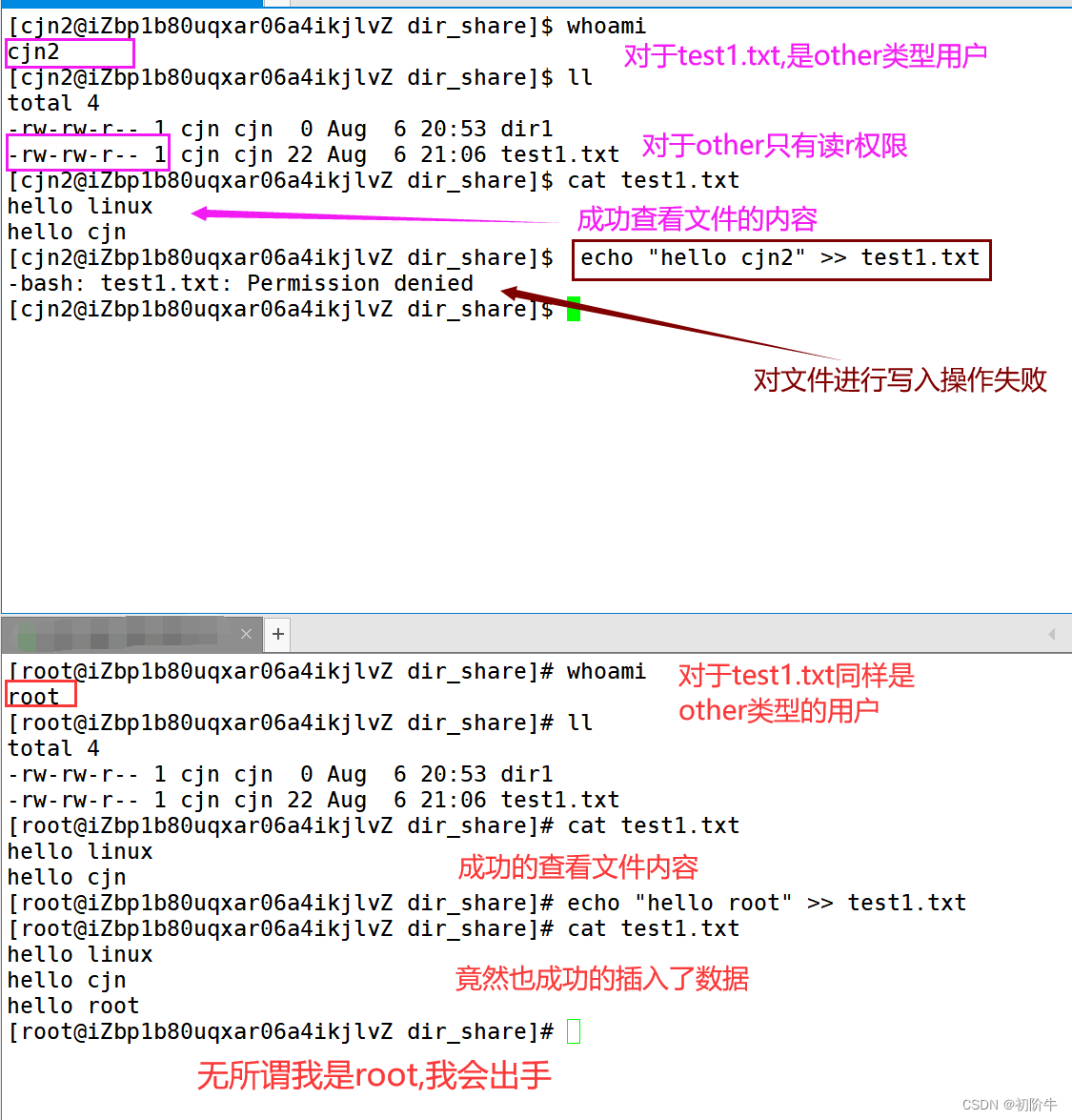
这里我们发现,似乎root不受权限的限制,可以自由行事!
(4)修改文件权限
那如果想修改文件对other权限,使其对other有读和写的权限
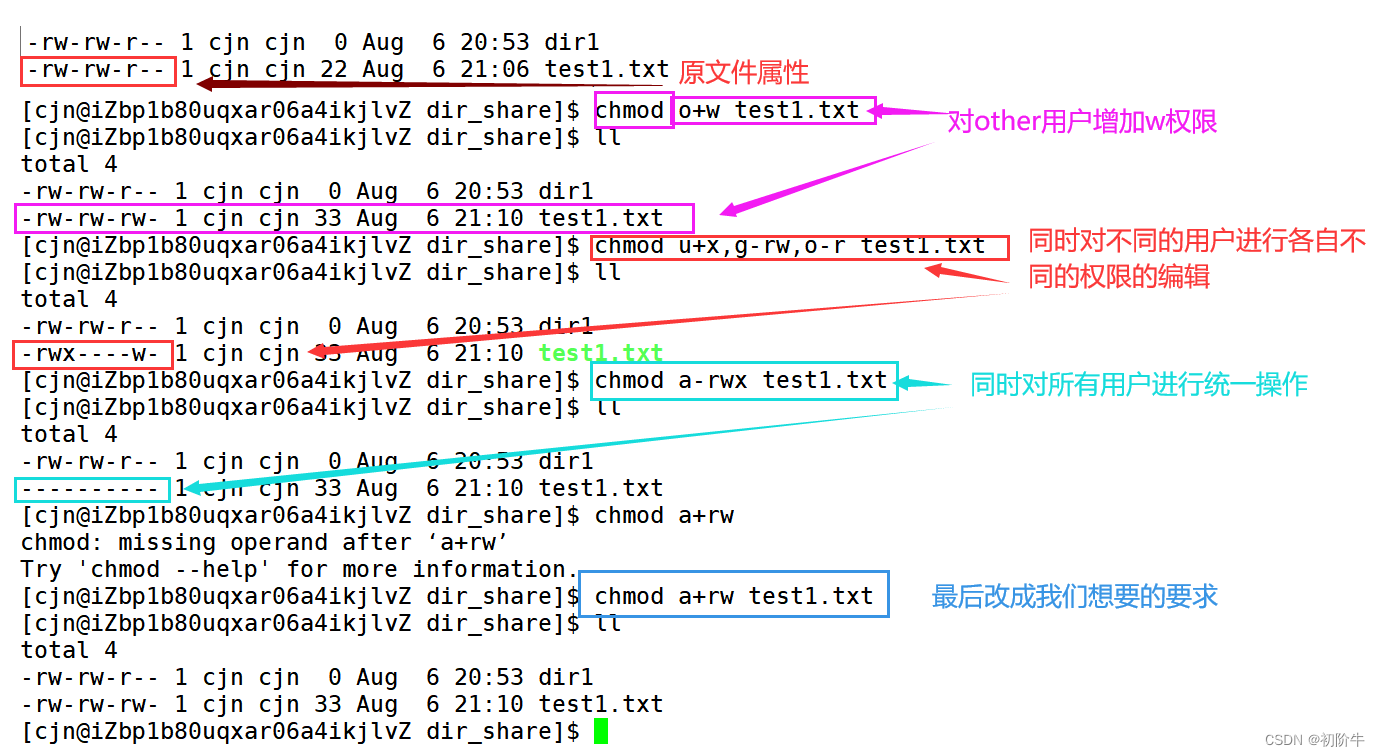
小结:
//对单个用户修改权限
//示例:将test1.txt对other用户添加w权限
chmod o+w test1.txt
//对多个不同用户进行不同的权限设置,中间用逗号隔开
chmod u+x,g-rw,o-r test1.txt
//同时对所有用户进行统一操作.
chmod a-rwx test1.txt
小知识:
还可以采用8进制的方式对文件权限修改.
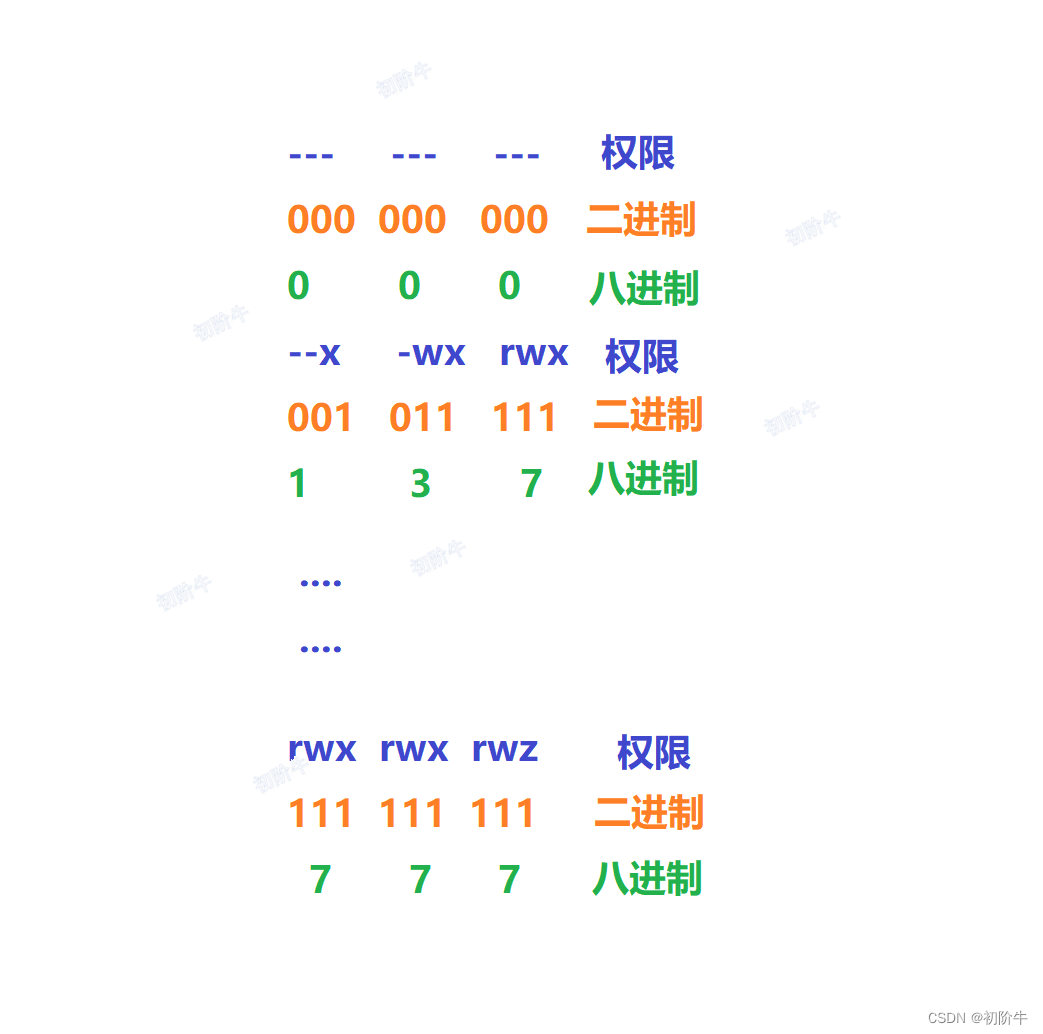
示例:
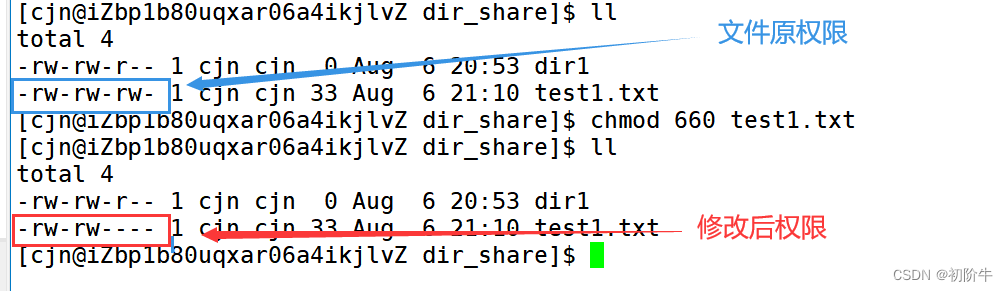
(5)修改文件的拥有者
指令: chown 新拥有者名 文件名
全称: change owner
我是一件物品的拥有者,如果我想将它赠送给别人,这也要看别人是否同意.
要么对指令进行提权,要么利用root账户帮忙修改.
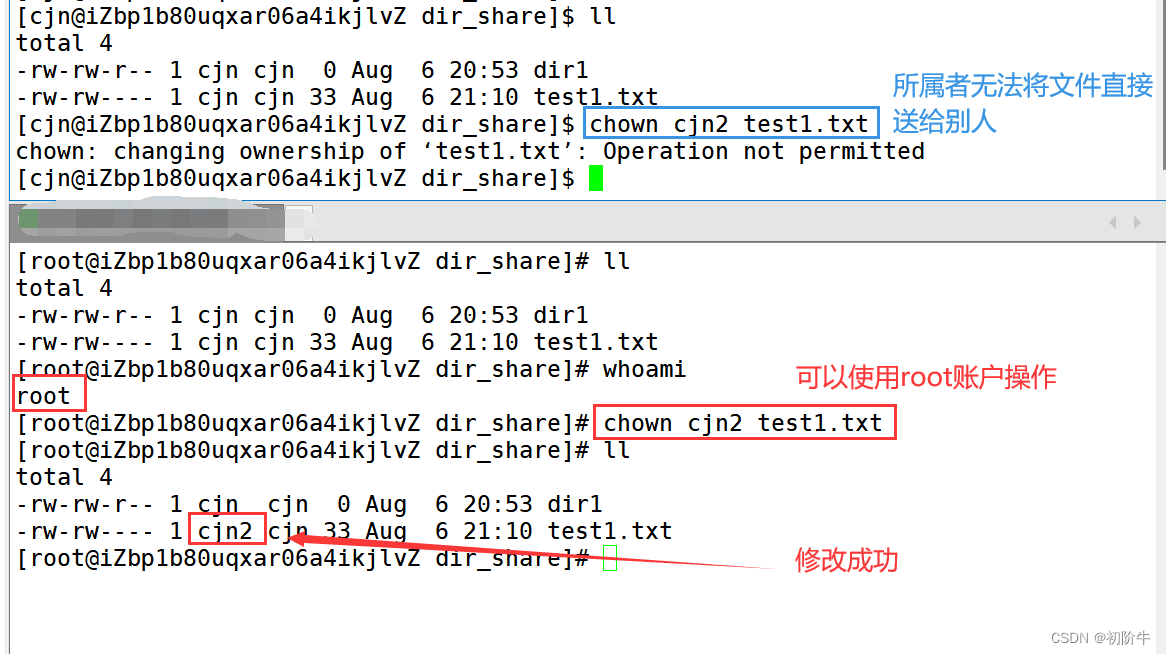
(6)修改文件的所属组
指令:chgrp 新组名 文件名
全称: change group
同样,自己是没有权限修改所属组的.

利用root账户进行修改:

三、文件掩码
我们分别创建一个文件和一个目录:
观察它们的文件权限:
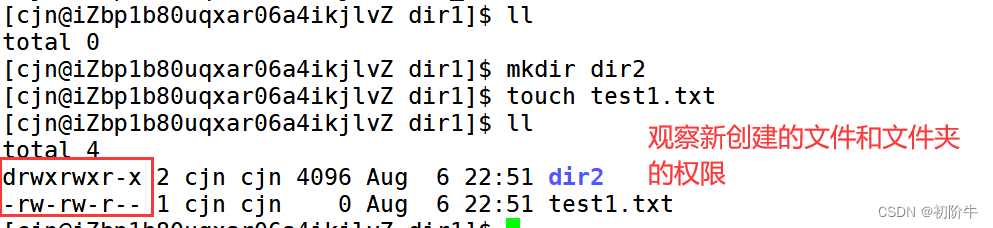
很明显,它们的默认权限是
| 文件夹 | 文件 |
|---|---|
| 0775 | 0664 |
可默认权限真的是这样的吗?
(1) 查看文件掩码
指令:umask
不同环境可能有所差异.

(2) 修改文件掩码:
指令:umask 修改后的数值

(3) 文件默认权限计算
将现有的存取权限减去权限掩码后,即可产生建立文件时预设权限。超级用户默认掩码值为0022,普通用户默认为0002。
这里的减并不是直接减法,而是权限的减,即文件掩码中出现的权限,最后的文件权限中不得出现
计算公式:
umask & (~umask)
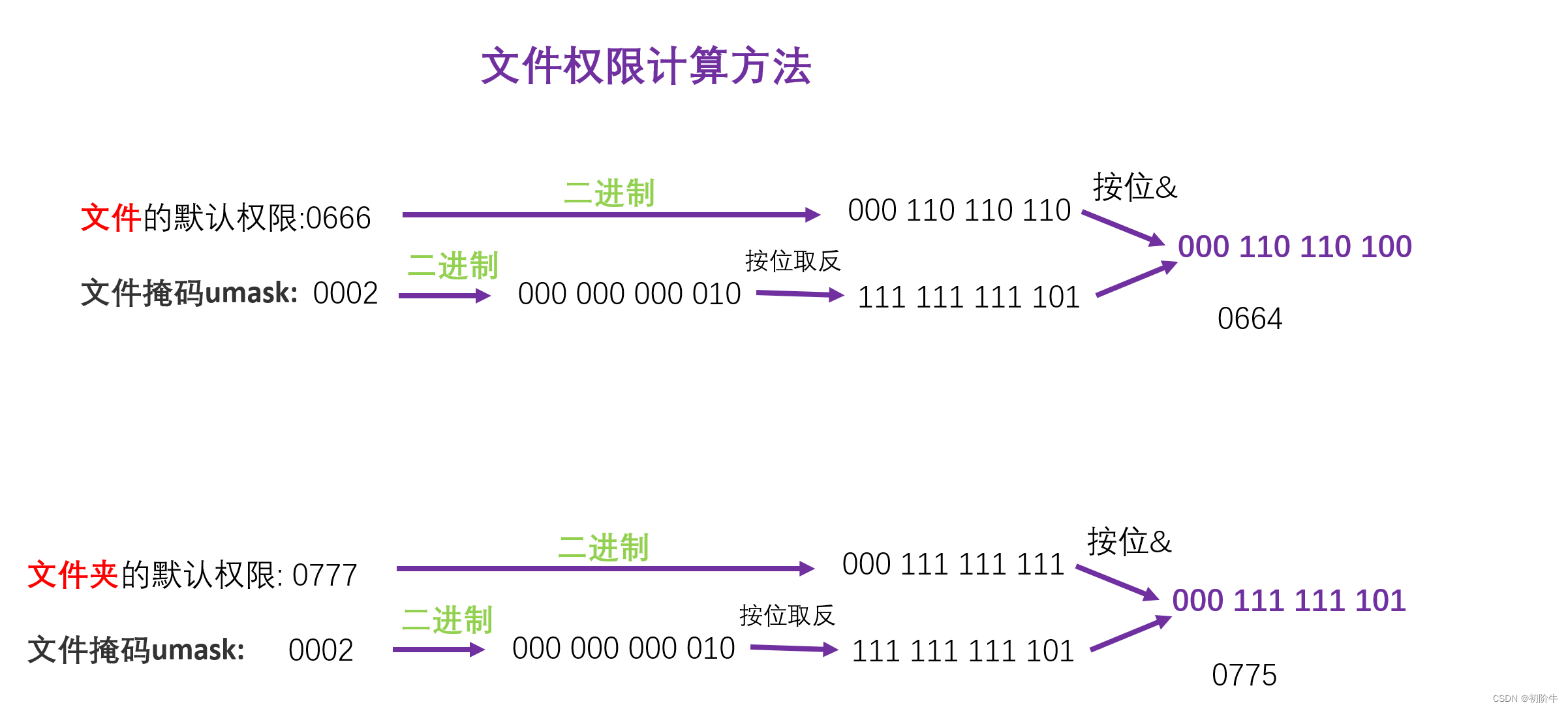
这也就是为什么我们一开始看到的新创建的文件和文件夹的权限是 0664和0775
.
(4) 文件掩码的作用
Linux下的文件掩码(file mode mask)决定了新建文件或目录的默认权限。它是一种用于限制文件和目录权限的掩码,通过与系统默认权限进行按位与运算来决定最终的文件/目录权限。
默认情况下,新建的文件和目录的权限是非常开放的,因此要通过文件掩码来进行限制,以便确保文件和目录的安全性。文件掩码通常包括三个数字,分别代表所有者、组和其他人的权限。每个数字都由三个位组成,分别代表读、写和执行权限。例如,一个掩码为022的文件表示所有者具有读写权限,组和其他人只具有读权限。
四、粘滞位
粘滞位的引入
目录的权限强调:
- 可读权限: 如果目录没有可读权限, 则无法用ls等命令查看目录中的文件内容.
- 可写权限: 如果目录没有可写权限, 则无法在目录中创建文件, 也无法在目录中删除文件
- 可执行权限: 如果目录没有可执行权限, 则无法cd到目录中.
对于一个共享目录,有的文件我们不希望给其他人(other)看和修改.那other可以删除这个文件吗?

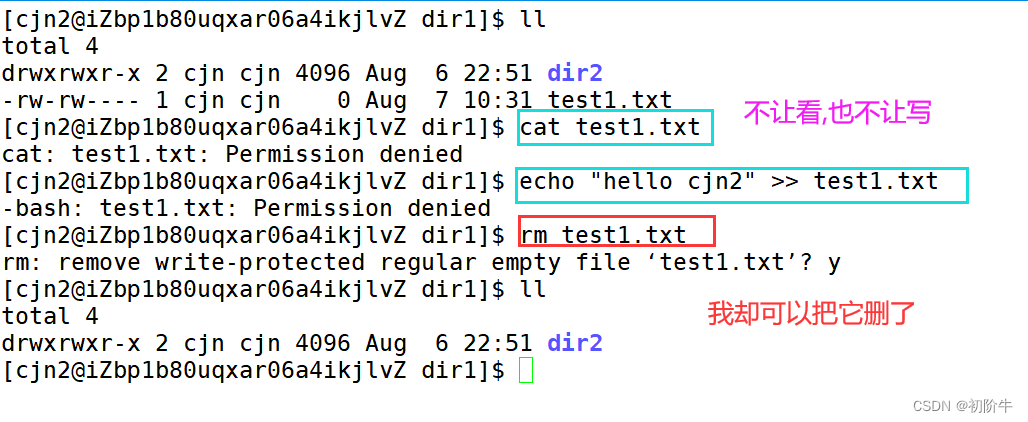
此时出现一个比较尴尬的问题:
对于这个文件,其他人既不能读,也不能写,但是居然可以删除,太离谱了吧,得不到的就毁灭?
为什么可以删除文件呢?
因为文件是否可以删除不是取决于文件本身的权限,而是该文件所在目录的权限,如果目录没有可写权限, 则无法在目录中删除文件.
那我们文件所在目录设置为其他人不可写不就行了吗?
(1)对其他用户去掉写权限;
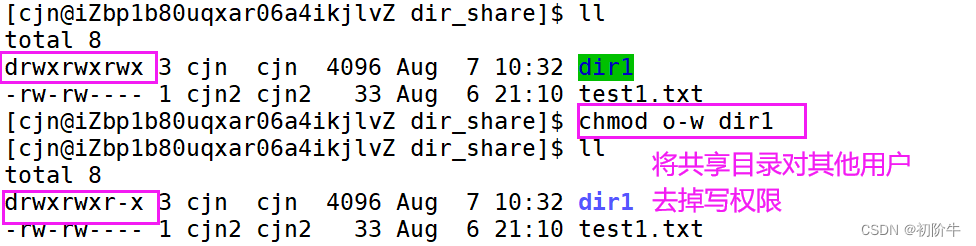
(2) 再次测试:
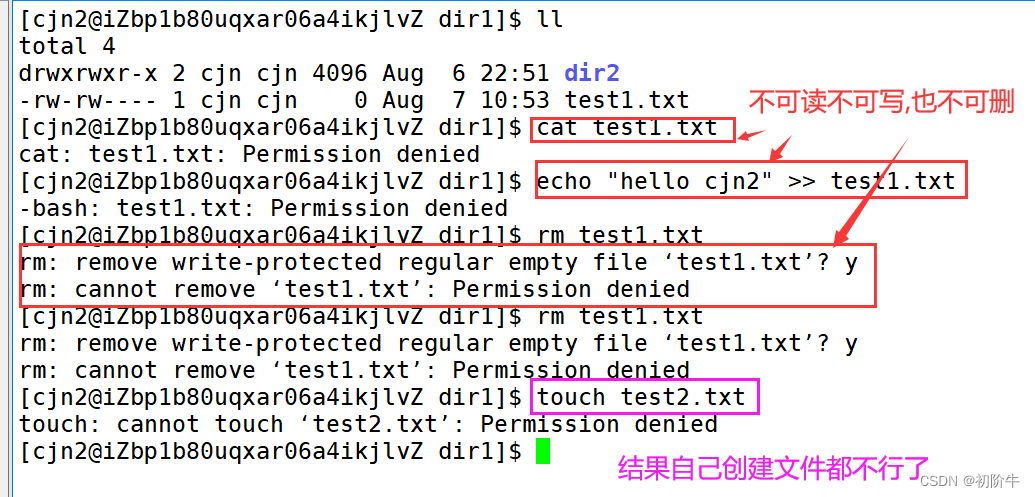
是的,这样的确其他人不可读不可写也不可删了,但是目录设置不写以后,连创建文件和文件夹都不行了,这叫共享目录吗?
为了解决这个尴尬的问题,也就是在一个共享目录下,该目录具有对所有用户具有写权限,但是删除目录中的文件,只有两种人:
1、该目录的所有者删除(几乎只有root才可以创建)
2、该文件的所有者删除
(1) 设置粘滞位
指令:chmod +t 目录名
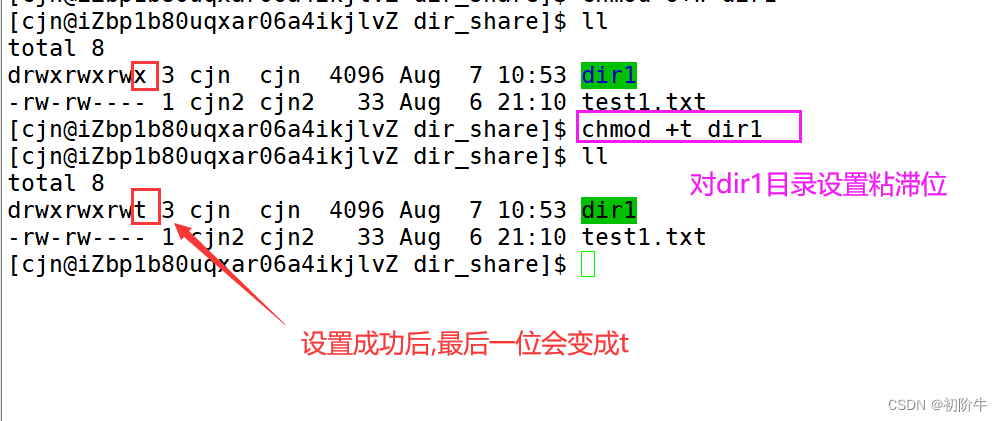
(2) 测试粘滞位:
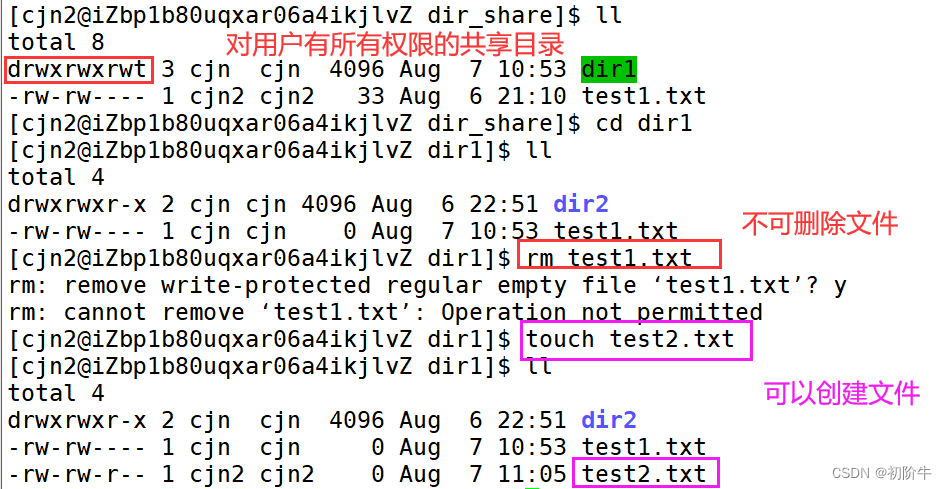
五、权限的特殊问题
问题1:
文件所有者减去了文件的所有用户权限后,即使自己是所有者,依旧不可读写.
疯起来我连自己都敢打!
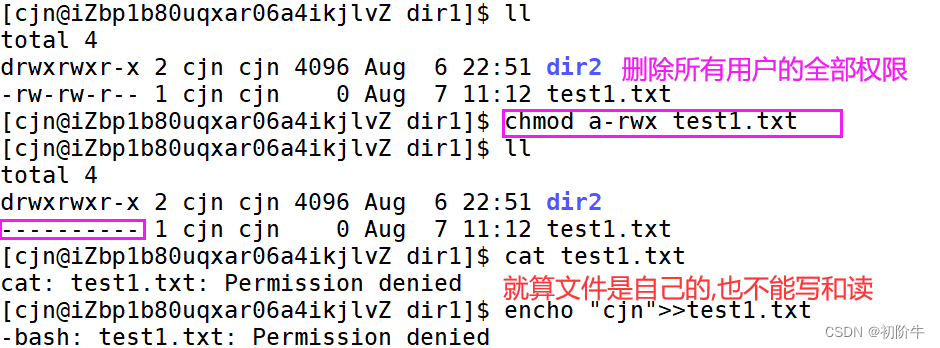
问题2;
如果一个用户对于test1.txt文件他既是所属组又是拥有者,但是该文件
拥有者:只读
所属组:可读可写
那该用户到底可不可以对文件进行写操作呢?


答案: 不能!

因为一个人只能是一个身份,第一个识别到是拥有者,则看到的只有读权限,我们可以用 root账户将拥有者改掉,我就是所属组了,就可以读写了.
有关linux权限的知识就讲到这里了,谢谢友友们的观看,我们下期见!